很多用户在更新系统的过程中,设置了暂停时间,时间一到就会开始,想要点击暂停却显示灰色且无法点击,很多用户都不知道是怎么回事,针对这个情况,小编就来和广大用户win11暂停更新点不了解决方法,一起来了解看看吧。
win11暂停更新点不了解决方法
其实这就是Win11的强制更新,用户必须在这次更新过后才可以再次进行暂停。设置暂停更新,不代表用户可以通过重复设置来达到永远不更新的效果。不然的话这个期限就没有意义了。
通过禁用Windows Update服务有没有用呢?
按WIn+R调出运行,输入【services.msc】或 此电脑右键--治理--服务和应用程序--服务,在里面找到Windows Update服务。
用户简朴地把Windows Update服务给禁用掉,也是撑不了太长时间的,会反弹,一段时间后就恢复了。
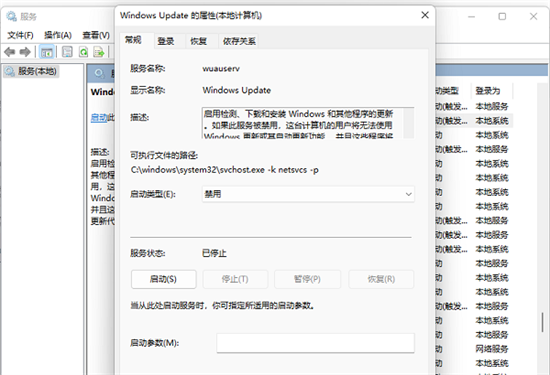
用户还需要在Windows Update属性页里点击恢复。
把第一次失败改为无操作,第二次和后续失败都改为无操作。这样一来就不会重新启动Windows Update服务啦。
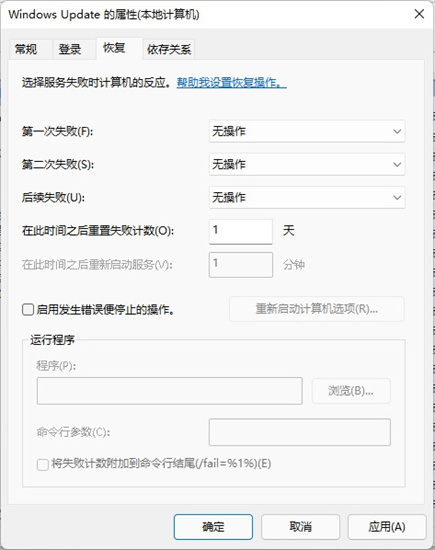
以上就是win11暂停更新点不了解决方法,想要了解更多资讯尽在E游猫。
文章核心内容总结:
文章主要介绍了Windows 11系统中用户在设置暂停更新后遇到的问题,即暂停更新时间到后无法再次点击暂停,这是因为Windows 11的强制更新机制。文章进一步解释了设置暂停更新并不意味着可以永久不更新,同时提供了一种通过禁用Windows Update服务来暂时阻止更新的方法,并详细说明了如何操作。
问答清单及答案:
1. 问:为什么在Windows 11中设置暂停更新后,时间到无法再次点击暂停?
答:这是因为Windows 11的强制更新机制,设置暂停更新不代表可以永久不更新。
2. 问:禁用Windows Update服务是否可以永久阻止更新?
答:不可以。禁用Windows Update服务只能暂时阻止更新,因为服务会自动反弹并恢复。
3. 问:如何禁用Windows Update服务?
答:可以通过按Win+R调出运行,输入【services.msc】或通过“此电脑”右键点击“管理”,在“服务和应用程序”中找到“服务”,然后找到并禁用Windows Update服务。
4. 问:禁用Windows Update服务后,如何防止其自动恢复?
答:在Windows Update的属性页中,将第一次失败设置为无操作,第二次和后续失败也都设置为无操作,这样就可以防止Windows Update服务重新启动。
5. 问:如果想要了解更多关于Windows 11暂停更新的信息,应该去哪里寻找?
答:可以访问E游猫网站,那里提供了更多相关的资讯。








